Uzziniet un kontrolējiet savas Finder ikonu skata iespējas
The Meklētājs Ikonu skats ir noklusējuma skats mapēm. Ikonu skatā katrs objekts mapē tiek attēlots ar ikonām. Tas ļauj ātri un viegli noteikt, kas ir objekts. Piemēram, mapes izceļas tās izmantotās mapes ikonas dēļ. Microsoft Word failiem ir sava ikona vai, ja jūsu Mac to atbalsta, Word faili var parādīt dokumenta pirmās lapas sīktēlu skatu.
Iconview tam ir daudz iespēju. Varat pārkārtot ikonas jebkurā vēlamajā secībā, ātri kārtot ikonas un iztīrīt visas nekārtības, kuras esat radījis, kārtojot ikonas. Varat arī daudz kontrolēt ikonu izskatu un darbību.
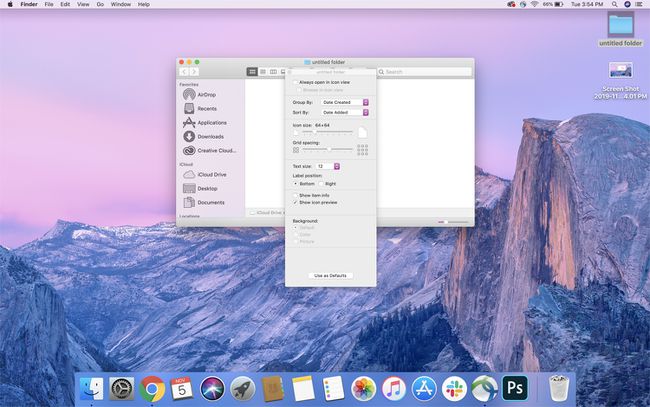
Ikonu skata opcijas
Lai kontrolētu ikonu izskatu un darbību, atveriet mapi sadaļā a Meklētāja logs, pēc tam ar peles labo pogu noklikšķiniet jebkurā tukšā loga apgabalā un atlasiet Rādīt skata opcijas.

Ja vēlaties, varat atvērt tās pašas skata opcijas, atlasot Skatīt, Rādīt skata opcijas no Findermenus.
- Vienmēr atvērt ikonu skatā: Atzīmējot atzīmi blakus šai opcijai, šī mape vienmēr izmantos Iconview, kad pirmo reizi atverat mapi. Jūs, protams, varat izmantot Finderview pogas, lai mainītu skata veidu pēc mapes atvēršanas Finder.
- Grupēt pēc: izmantojiet šo opciju, lai iestatītu, kā vēlaties grupēt mapes. Iespējas ietver: Vārds, Veids, Pieteikums, Pēdējās atvēršanas datums, Pievienošanas datums, Modifikācijas datums, Izveidošanas datums, Izmērs un Atzīmes.
- Kārtot pēc: Varat tālāk sakārtot ikonas, kārtojot tās pēc: vārda, veida, pēdējās atvēršanas datuma, pievienošanas datuma, modifikācijas datuma, izveides datuma, lieluma un atzīmes.
- Ikonas izmērs: izmantojiet šo slīdni, lai dinamiski pielāgotu ikonu lielumu šajā mapē. Jo lielāka ir ikona, jo vieglāk ir redzēt sīktēlu priekšskatījumus. Protams, jo lielāki tie ir, jo vairāk vietas tie aizņem.
- Režģa atstatums: izmantojiet režģa atstatuma slīdni, lai pielāgotu ikonu attālumu. Režģa atstarpes neliedz jums vilkt ikonas visur, kur vēlaties. Tā vietā tas norāda atstarpi, kas tiks izmantota, atlasot tīrīšanas opciju, lai ikonas atgrieztos sakārtotākā prezentācijā.
- Teksta lielums: šī nolaižamā izvēlne ļauj norādīt teksta lielumu, kas tiek izmantots ikonas nosaukumam.
- Rādīt preces informāciju: Atzīmējot šeit, ikonas (galvenokārt mapes un attēli) parādīs papildu informāciju, piemēram, vienumu skaitu mapē vai attēla izmēru.
- Rādīt ikonas priekšskatījumu: šī opcija iespējo vai atspējo ikonu iespēju rādīt ikonas satura sīktēlu priekšskatījumu. Ja ir atzīmēta atzīme, ikonas parādīs priekšskatījumu; ja atzīme ir noņemta, tiks parādīta faila noklusējuma ikona.
- Fons: ir trīs fona opcijas: balts, krāsains vai attēls. White ir noklusējums, un lielākā daļa cilvēku izvēlas izmantot fonu. Ja izvēlaties Krāsa, tiks parādīta krāsu iedobe (mazs taisnstūris). Noklikšķiniet uz krāsas iedobes, lai izmantotu krāsu atlasītāju, lai izvēlētos fona krāsu pēc savas izvēles. Ja izvēlaties Bilde, varat izmantot jebkuru attēlu savā Mac datorā kā Finderwindow fonu. Pirms aizraušanās, ņemiet vērā, ka fona attēla izmantošana palēninās atvēršanu un Finderwindows pārvietošana, jo jūsu Mac datorā attēls ir jāpārzīmē katru reizi, kad mape tiek pārvietota vai mainīta Izmērs.
- Izmantot kā noklusējuma iestatījumus: Noklikšķinot uz šīs pogas, pašreizējās mapes skata opcijas tiks izmantotas kā noklusējuma opcijas visiem Finder logiem. Ja nejauši noklikšķināsit uz šīs pogas, jūs, iespējams, nebūsiet priecīgi atklāt, ka katram Finder logam ir dīvainas krāsas fons, ļoti mazs vai liels teksts vai kāds cits parametrs, kuru esat mainījis.
